Q : Comment accéder aux photos iCloud depuis un appareil Android ?
"Je passe de l'iPhone à Android. Je prévois de conserver mes données iCloud et d'accéder aux données qui s'y trouvent afin de pouvoir passer de mon MAC à mon Android et vice versa. Pourquoi n'y a-t-il pas d'application qui me permette d'accéder Données iCloud de mon appareil Android ? » - Des communautés Apple
Développé par Apple, iCloud permet aux utilisateurs iOS de synchroniser et d'enregistrer différents fichiers sur le stockage cloud, tels que des photos, des vidéos, des notes et bien plus encore. Cependant, contrairement au transfert de fichiers Android vers Android , iCloud ne fonctionne que pour les iPhone, iPad et iPod touch, mais pas pour les appareils Android, de sorte que les utilisateurs d'Android ne peuvent pas accéder ou télécharger directement des fichiers depuis iCloud.
Si vous avez besoin d'accéder aux photos iCloud sur Android, heureusement pour vous, vous êtes au bon endroit. Cet article vous proposera différentes méthodes efficaces pour accéder ou télécharger des photos iCloud depuis un appareil Android, ou transférer facilement des photos iPhone vers un téléphone ou une tablette Samsung . Regardons ça.
iCloud pour Android Assistant - L'excellent outil pour accéder aux photos iCloud sur Android
De nombreuses personnes ont pensé à tort qu'il n'existait aucune application leur permettant d'accéder aux données iCloud à partir d'un appareil Android. En fait, il en existe un, appelé iCloud pour Android Assistant (Windows/Mac) .
Avec lui, vous êtes autorisé à accéder et à télécharger directement les données iCloud, notamment les photos iCloud, les messages iCloud, les calendriers iCloud, les journaux d'appels iCloud et les contacts iCloud sur Android . Bien sûr, vous pouvez accéder aux photos iCloud depuis un appareil Android avec l'Assistant iCloud pour Android. Et il est entièrement compatible avec presque tous les téléphones ou tablettes Android, y compris, mais sans s'y limiter, Samsung, HTC, LG, Sony, Huawei, ZTE, Motorola, OPPO, Meizu, Xiaomi et plus encore. Pour les appareils Samsung, il fonctionne pour Samsung Galaxy S23/S22/S21/S20/S10/S9, Samsung Galaxy Note 20/Note 10/Note 8/Note 7/Note 6/Note 5/Note 4, Samsung J3/J3 Pro, Samsung Galaxy A73/A72/A71/A70, etc.
En fait, cet iCloud pour Android Assistant est un transfert de données tout-en-un pour deux appareils dotés du même système d'exploitation ou d'un système d'exploitation différent. Vous pouvez donc en profiter pleinement pour transférer des données d'iCloud vers Android, d'iCloud vers un appareil iOS, d'iCloud vers WinPhone, et vous pouvez également copier des données d'Android vers Android, d'iOS vers Android , de WinPhone vers Android, depuis BlackBerry. vers Android, de Kies vers Android, de OneDrive vers Android, de la sauvegarde iTunes vers Android , etc. En un mot, vous pouvez transférer des données d'un téléphone à un autre sans aucune restriction.
Maintenant, pourquoi ne pas l'essayer pour accéder facilement aux photos iCloud sur votre téléphone Android ? La version Windows et la version Mac sont disponibles et gratuites dès maintenant. Veuillez choisir la bonne version à télécharger sur votre ordinateur.
Tu pourrais aussi aimer:
[3 façons] Comment transférer la sauvegarde iCloud vers le Samsung Galaxy S9/S9+
Comment transférer des photos d'Android vers Android
[Transfert rapide] Comment transférer efficacement vos photos d'iPhone vers Android ?
Comme mentionné ci-dessus, avec iCloud pour Android Assistant, vous pouvez accéder et télécharger librement des photos iCloud sur un téléphone ou une tablette Android. Pour ce faire, seulement 3 étapes sont nécessaires, voyons comment le réaliser.
Étape 1. Faites en sorte que votre téléphone Android soit détecté par le programme.
Tout d’abord, veuillez ouvrir l’Assistant iCloud pour Android sur votre ordinateur après l’avoir téléchargé et installé. Veuillez ensuite connecter votre appareil Android à l'ordinateur avec un câble USB, ce qui permettra au programme de reconnaître automatiquement votre appareil. Cliquez simplement sur l'option "Sauvegarde et restauration" sur l'interface principale pour continuer.

Étape 2. Connectez-vous à iCloud pour accéder aux fichiers de sauvegarde iCloud.
Après cela, vous devez saisir votre identifiant Apple et votre mot de passe pour vous connecter à votre compte iCloud. Ensuite, vous verrez une liste des fichiers de sauvegarde iCloud que vous avez créés sur votre compte iCloud. Ici, vous pouvez vérifier s'il y a une notification « Connecté » sous votre appareil dans le programme pour confirmer que votre appareil est connecté avec succès.

Étape 3. Restaurez les photos iCloud sur Android et accédez aux photos iCloud sur Android.
Enfin, veuillez cocher « Photos » et autres contenus souhaités dans le panneau central et cliquer sur le bouton « Restaurer sur l'appareil » pour commencer à importer des photos iCloud sur un appareil Android. Une fois le processus de transfert terminé, vous pouvez ouvrir l'application Galerie sur Android pour accéder dès maintenant aux images iCloud sur un téléphone ou une tablette Android.

Vous aimerez peut-être :
Comment transférer des photos de Samsung vers le Samsung Galaxy S9/S9 Plus
Comment transférer des photos d'Android vers iPhone de la meilleure manière
Passer au Galaxy S9/S9+ : transférer des données pour passer d'Android au S9/S9+
Que faire si vous n'avez pas d'ordinateur à côté de vous mais que vous souhaitez accéder aux photos iCloud sur un téléphone Android ? Heureusement, vous pouvez profiter du site officiel d'iCloud pour accéder aux photos iCloud sur Android.
Cependant, en réalité, cela n’est pas suggéré. Parce que le chargement et la prévisualisation de photos iCloud sur un téléphone Android avec un petit écran prendront beaucoup de temps et consommeront également beaucoup de données cellulaires. De plus, il n'est ni facile ni convivial d'afficher des photos iCloud sur des téléphones Android, et l'ajout de nombreuses photos sur des téléphones Android prendra beaucoup de place sur Android et ralentira également votre appareil.
Quoi qu'il en soit, c'est une méthode facultative pour vous. Si nécessaire, vous pouvez consulter les instructions pour afficher les images iCloud sur un téléphone ou une tablette Android en visitant le site Web d'iCloud. Commençons.
Voici comment:
Étape 1 . Déverrouillez votre téléphone Android et ouvrez n'importe quel navigateur Web pour visiter https://www.icloud.com/ .
Étape 2 . Sur la page du navigateur, veuillez appuyer sur le bouton Paramètres (icône à trois points) dans le coin supérieur droit. Dans la fenêtre contextuelle, veuillez choisir l'option « Exiger un site de bureau » pour le remplacer par la version de bureau. Par défaut, le navigateur de l'appareil Android affiche la version mobile du site. Si vous procédez ainsi, vous ne pourrez pas visualiser facilement les photos iCloud sur la version mobile.
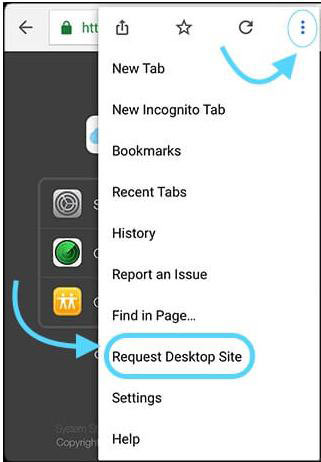
Étape 3 . Une fois que vous avez chargé la version de bureau du site, veuillez saisir votre identifiant Apple et votre mot de passe pour vous connecter à votre compte iCloud sur votre téléphone Android.

Étape 4 . Sur l'écran d'accueil d'iCloud, appuyez sur l'onglet « Photos » pour afficher les images enregistrées sur votre compte iCloud.
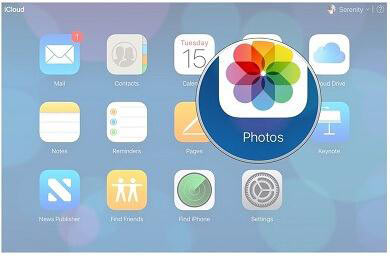
Étape 5 . Ensuite, si vous souhaitez télécharger des photos iCloud sur votre appareil Android, choisissez les photos ou les albums souhaités et appuyez sur l'icône Télécharger.
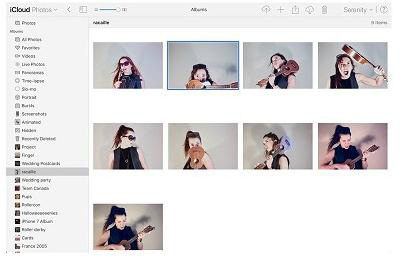
Étape 6 . Lorsque l'invite de téléchargement apparaît sur votre appareil, veuillez l'accepter. Et attendez un moment jusqu'à ce que les photos ou albums sélectionnés soient stockés sur votre appareil.
Articles Liés:
Comment synchroniser Android avec iCloud ?
Comment transférer des photos iCloud vers Android [2 méthodes]
Comment transférer des fichiers d'appareils iOS vers Samsung
Transfert iTunes vers Android : transférer des fichiers iTunes vers un téléphone/tablette Android
Copyright © samsung-messages-backup.com Tous droits réservés.